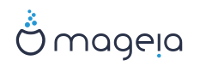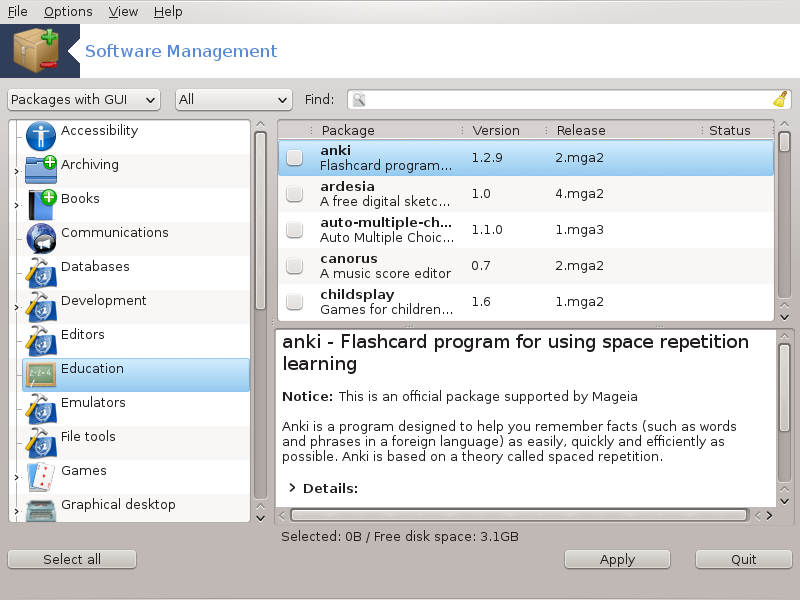
此工具[1]也叫 drakrpm,是用于安装、卸载和升级软件包的程序,也是 URPMI 的图形化用户界面。每次启动时,它都会从 Mageia 官方服务器上下载在线软件包列表(即“媒体”),并在有可用更新时提示您。您可以使用筛选功能来显示特定类型的软件包,如仅显示已安装的软件(默认设置),或者仅显示可用更新。除了查看已安装的软件包,您也可以用名称、摘要或完整描述中的内容,以及软件包中的文件名来搜索您想要的软件。
若要使用此功能,您需要使用 “配置媒体”一节 来配置仓库。
重要
在安装系统时,系统使用预设的仓库(通常是 DVD 或 CD)作为安装的媒体。如果您保留这一媒体,每当您需要安装软件包时都会看到如下通知:
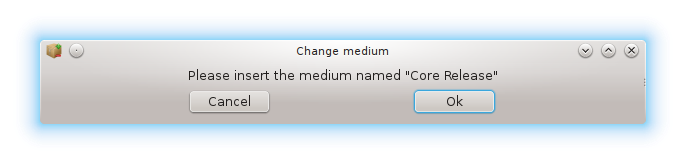
。为了避免此类情形的发生,在您可以方便地连接到互联网的情况下,最好将这一媒体移除,并用在线仓库来取代它:“配置媒体”一节。
此外,在线仓库的优势还有:仓库总是保持最新状态。包含更多软件包,并且可以用于更新部分软件。
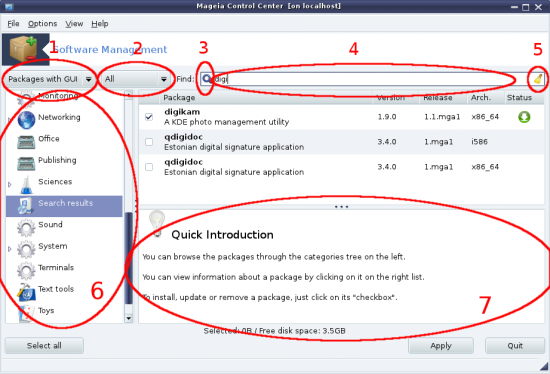
软件包类型筛选:
此筛选器用于显示特定类型的软件包。您首次启动管理器时,将只显示含有图形化界面的应用程序。您可以将其设置为显示所有软件包及其库和依赖;或者只显示软件包组,如应用程序、更新或来自新版 Mageia 的后向移植软件包。
警告
默认的筛选条件适用于 Linux 或 Mageia 新手,即不希望使用命令行或特别专业的工具。不过既然您读到了此内容,说明您有兴趣进一步了解 Mageia,所以我们建议您将筛选条件设为“所有”。
软件包状态筛选:
此筛选器可用于控制显示已安装的软件包、未安装的软件包或所有软件包。
搜索模式:
点击此图标,可以在软件包名称、摘要、完整描述或文件名中进行搜索。
“查找”框:
在这里输入一个或多个关键词。如果您希望使用一个以上的关键词,请用“|”将它们分隔开来。例如,要搜索“mplayer”和“xine”,您可以输入“mplayer | xine”。
清除所有:
此图标用于清空“查找”框中的关键词。
分类列表:
此侧边栏将所有应用和软件包分组排列显示。
描述窗格:
此窗格中显示了软件包名称、概要和完整描述,其中包括了所选软件包的有用信息。有关软件包的详细情况、软件包中的文件和维护者对软件包所作更改也会显示在这里。
当您设置了筛选条件后,您可以从分类列表(区域 6 所示)或根据名称/摘要/描述(区域 4 所示)来查找所需软件。系统将根据软件包的安装/升级状态来显示您所查询的软件包列表和所选媒体,以及相应的状态标记。若要改变软件状态,请勾选或取消勾选软件名掐案的复选框,然后点击。
上述截图中的示例:
当您取消勾选 digikam(绿色箭头标记说明它目前已被安装),状态图标将会变为红色箭头;当您点击后系统会将 digikam 卸载。
当您勾选了 qdigidoc(尚未安装),状态图标会变为橙色的向下箭头;当您点击后系统会安装 qdigidoc。
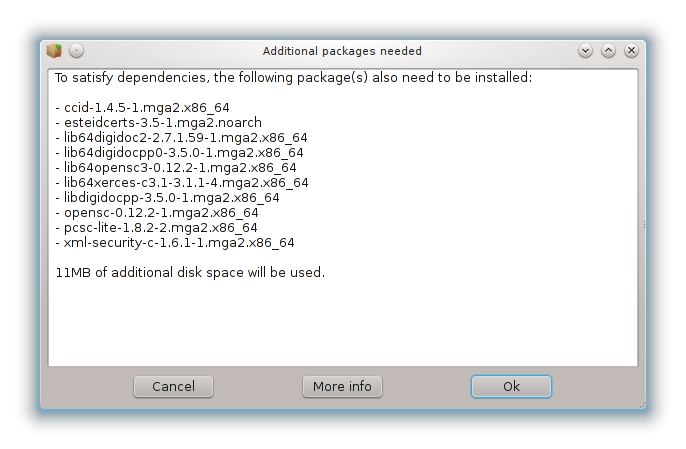
部分软件包需要其他软件包(如工具或库,它们被称为“依赖”)来工作。在这种情况下,Rpmdrake 将显示一个通知窗口,提示您是否允许或阻止安装所选依赖,或者显示更多信息(见上)。当所需库可以由多个软件包提供时,rpmdrake 也会显示可用的候选软件包,并允许您查看更多细节和选择要安装的软件包。